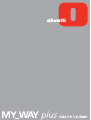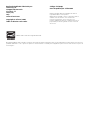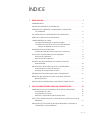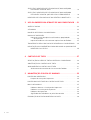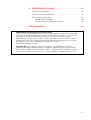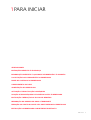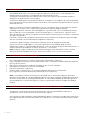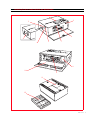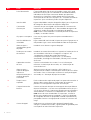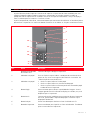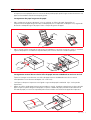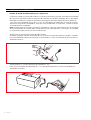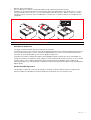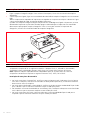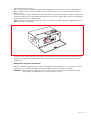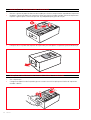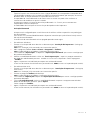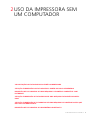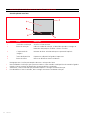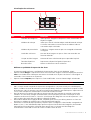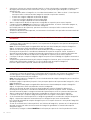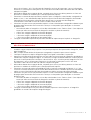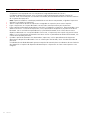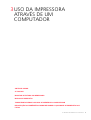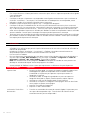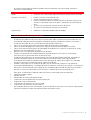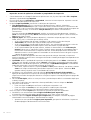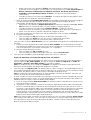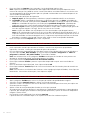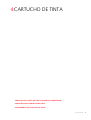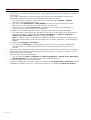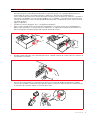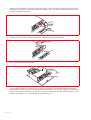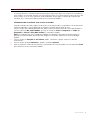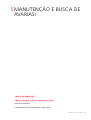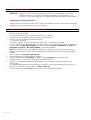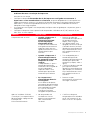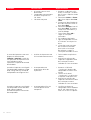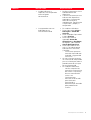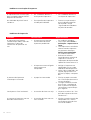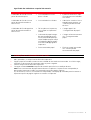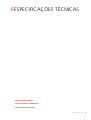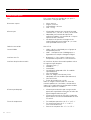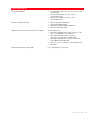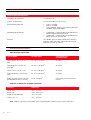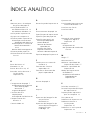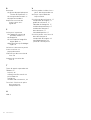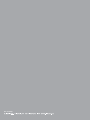Olivetti MY_WAY plus Manual do proprietário
- Tipo
- Manual do proprietário


Realizado/Publicado/Fabricado por:
Olivetti S.p.A.
Gruppo Telecom Italia
Via Jervis, 77
Ivrea (TO)
Italy
www.olivetti.com
Copyright © Olivetti, 2006
Todos os direitos reservados
ENERGY STAR é uma marca registada americana.
O programa ENERGY STAR é um plano de redução de energia introduzido pela Agência de Protecção Ambiental dos Estados Unidos em resposta aos
problemas ambientais e com o objectivo de promover o desenvolvimento e a utilização de equipamentos para escritórios mais eficientes do ponto de
vista energético.
Código: 527604pt
Data de publicação: Julho 2006
Marcas registadas: Microsoft e Windows são marcas
registadas da Microsoft Corporation.
Outras marcas registadas e nomes comerciais podem ser
utilizados neste documento como referência aos
respectivos proprietários ou aos nomes dos seus
produtos. A Olivetti declina todo e qualquer interesse de
propriedade por marcas registadas e nomes comerciais
de terceiros.

ÍNDICE
iii
ÍNDICE
1 PARA INICIAR . . . . . . . . . . . . . . . . . . . . . . . . . . . . . . . . . . . . . . 1
GENERALIDADES . . . . . . . . . . . . . . . . . . . . . . . . . . . . . . . . . . . . . . . . . . .2
INSTRUÇÕES INERENTES À SEGURANÇA . . . . . . . . . . . . . . . . . . . . . . . . . .2
INFORMAÇÕES INERENTES À QUALIDADE DE IMPRESSÃO
E À GARANTIA . . . . . . . . . . . . . . . . . . . . . . . . . . . . . . . . . . . . . . . . . .2
LOCALIZAÇÃO DOS COMPONENTES DA IMPRESSORA . . . . . . . . . . . . . . .3
PAINEL DE CONTROLO DA IMPRESSORA . . . . . . . . . . . . . . . . . . . . . . . . . .5
CARREGAMENTO DO PAPEL . . . . . . . . . . . . . . . . . . . . . . . . . . . . . . . . . . .7
Carregamento do papel na gaveta de papel . . . . . . . . . . . . . . . . . . . .7
Carregamento manual de uma única folha de papel
comum A4 dobrada ao meio na vertical . . . . . . . . . . . . . . . . . . .7
ALIMENTAÇÃO DA IMPRESSORA . . . . . . . . . . . . . . . . . . . . . . . . . . . . . . .8
Escolha do modo de alimentação para a impressora . . . . . . . . . . . . . .8
ACTIVAÇÃO E DESACTIVAÇÃO DA MÁQUINA . . . . . . . . . . . . . . . . . . . . .9
Activação da impressora . . . . . . . . . . . . . . . . . . . . . . . . . . . . . . . . . . .9
Desactivação da impressora . . . . . . . . . . . . . . . . . . . . . . . . . . . . . . . .9
LIGAÇÃO DE UMA MÁQUINA FOTOGRÁFICA DIGITAL
À IMPRESSORA . . . . . . . . . . . . . . . . . . . . . . . . . . . . . . . . . . . . . . . .10
INSTALAÇÃO E REMOÇÃO DAS PLACAS DE MEMÓRIA . . . . . . . . . . . . .10
Instalação de uma placa de memória . . . . . . . . . . . . . . . . . . . . . . . .10
Remoção de uma placa de memória . . . . . . . . . . . . . . . . . . . . . . . . .11
PREPARAÇÃO DA IMPRESSORA PARA O TRANSPORTE . . . . . . . . . . . . . .12
REMOÇÃO DA GAVETA DO PAPEL PELA PARTE INFERIOR
DA IMPRESSORA . . . . . . . . . . . . . . . . . . . . . . . . . . . . . . . . . . . . . . .12
INSTALAÇÃO DA IMPRESSORA COM INTERFACE BLUETOOTH . . . . . . . . .13
2 USO DA IMPRESSORA SEM UM COMPUTADOR . . . . . . . . . 15
VISUALIZAÇÃO DAS FOTOGRAFIAS NO ECRÃ DA IMPRESSORA . . . . . . .16
Visualição de uma foto . . . . . . . . . . . . . . . . . . . . . . . . . . . . . . . . . . .16
Visualição das miniaturas . . . . . . . . . . . . . . . . . . . . . . . . . . . . . . . . .17
Melhorar a qualitade da impressão das fotos . . . . . . . . . . . . . . . . . .17
SELECÇÃO E IMPRESSÃO DAS FOTOGRAFIAS A PARTIR DA PLACA DE
MEMÓRIA . . . . . . . . . . . . . . . . . . . . . . . . . . . . . . . . . . . . . . . . . . . .17
IMPRESSÃO DE FOTOGRAFIAS DE UMA MÁQUINA FOTOGRÁFICA
COMPATÍVEL COM PICTBRIDGE . . . . . . . . . . . . . . . . . . . . . . . . . . . .18

ìNDICE
iv
SELECÇÃO E IMPRESSÃO DE FOTOGRAFIAS DE UMA MÁQUINA
FOTOGRÁFICA DIGITAL DPOF . . . . . . . . . . . . . . . . . . . . . . . . . . . . . 18
SELECÇÃO E IMPRESSÃO DE FOTOGRAFIAS DE UMA MÁQUINA
FOTOGRÁFICA DIGITAL QUE NÃO SEJA PICTBRIDGE/DPOF . . . . . . . 19
IMPRESSÃO DE FOTOGRAFIAS DE UM PERIFÉRICO BLUETOOTH . . . . . . . 20
3 USO DA IMPRESSORA ATRAVÉS DE UM COMPUTADOR . .21
ANTES DE INICIAR . . . . . . . . . . . . . . . . . . . . . . . . . . . . . . . . . . . . . . . . . 22
A TOOLBOX . . . . . . . . . . . . . . . . . . . . . . . . . . . . . . . . . . . . . . . . . . . . . . 22
MONITOR DE ESTADO DA IMPRESSORA . . . . . . . . . . . . . . . . . . . . . . . . 23
MODOS DE IMPRESSÃO . . . . . . . . . . . . . . . . . . . . . . . . . . . . . . . . . . . . . 24
Impressão através de aplicativo utilizando as propriedades
de impressão . . . . . . . . . . . . . . . . . . . . . . . . . . . . . . . . . . . . . . . 24
Impressão mediante o instrumento Imprime foto da Toolbox . . . . . . 25
TRANSFERIR FICHEIROS DA PLACA DE MEMÓRIA AO COMPUTADOR . . . 26
IMPOSTAÇÃO DOS PARÃMETROS PARA MRLHORAR A QUALIDADE DE
IMPRESSÃO DAS FOTOS . . . . . . . . . . . . . . . . . . . . . . . . . . . . . . . . . 26
4 CARTUCHO DE TINTA . . . . . . . . . . . . . . . . . . . . . . . . . . . . . .27
VERIFICAÇÃO DO NÍVEL DE TINTA A PARTIR DO COMPUTADOR . . . . . . . 28
SUBSTITUIÇÃO DO CARTUCHO DE TINTA . . . . . . . . . . . . . . . . . . . . . . . . 29
ALINHAMENTO DO CARTUCHO DE TINTA . . . . . . . . . . . . . . . . . . . . . . . 31
Alinhamento do cartucho de tinta através da Toolbox . . . . . . . . . . . 31
5 MANUTENÇÃO E BUSCA DE AVARIASI . . . . . . . . . . . . . . . . .33
LIMPEZA DA IMPRESSORA . . . . . . . . . . . . . . . . . . . . . . . . . . . . . . . . . . . 34
Limpeza da carcaça da impressora . . . . . . . . . . . . . . . . . . . . . . . . . . 34
LIMPEZA DOS INJECTORES DO CARTUCHO DE TINTA . . . . . . . . . . . . . . . 34
BUSCA DE AVARIAS . . . . . . . . . . . . . . . . . . . . . . . . . . . . . . . . . . . . . . . . 35
Problemas durante a instalação da impressora . . . . . . . . . . . . . . . . . 35
Problemas na activação da impressor . . . . . . . . . . . . . . . . . . . . . . . . 38
Problemas de impressão . . . . . . . . . . . . . . . . . . . . . . . . . . . . . . . . . . 38
Significado dos indicadores no painel de controlo . . . . . . . . . . . . . . 39
ELIMINAÇÃO DOS ENCRAVAMENTOS DO PAPEL . . . . . . . . . . . . . . . . . . 39

ÍNDICE
v
6 ESPECIFICAÇÕES TÉCNICAS . . . . . . . . . . . . . . . . . . . . . . . . . 41
ESPECIFICAÇÕES GERAIS . . . . . . . . . . . . . . . . . . . . . . . . . . . . . . . . . . . .42
ESPECIFICAÇÕES DE IMPRESSÃO . . . . . . . . . . . . . . . . . . . . . . . . . . . . . .44
ESPECIFICAÇÕES DO PAPEL . . . . . . . . . . . . . . . . . . . . . . . . . . . . . . . . . .44
Tipos de papel suportados . . . . . . . . . . . . . . . . . . . . . . . . . . . . . . . .44
Formatos e dimensões do papel suportado . . . . . . . . . . . . . . . . . . . .44
ÍNDICE ANALÍTICO . . . . . . . . . . . . . . . . . . . . . . . . . . . . . . . . . . . . 45
MIPC (Mobile Imaging and Printing Consortium)
O MIPC é uma associação de setor sem fins lucrativos fundada em 2004 pela Empresa líder
nos setores da impressão fotográfica consumer e dos telefónes celulares. A sua missão é de
promover e sustentar o desenvolvimento de uma linha guia que definam a inter-
operabilidade e a impressão de imagens e outros conteúdos, entre eles Telefones Celulares
e Impressoras- Estas linhas são promovidas internacionalmente para garantir aos usuários
de telefones celulares uma ampla gama de produtos e serviços.
http://www.mobileprinting.org.
MY_WAY plus: Este produto "Móvel Printing Ready" foi concebido para facilitar a
impressão de imagens do elefóne celular. O producto suporta de facto as especificações
que o "Móvel Image Printing Consortium" (MIPC) - "Implementation Guidelines for Home
Printing with Mobile Terminals versione 1.0", para: Bluetooth, PictBridge, Memory Card.

ìNDICE
vi

PARA INICIAR 1
1PARA INICIAR
GENERALIDADES
INSTRUÇÕES INERENTES À SEGURANÇA
INFORMAÇÕES INERENTES À QUALIDADE DE IMPRESSÃO E À GARANTIA
LOCALIZAÇÃO DOS COMPONENTES DA IMPRESSORA
PAINEL DE CONTROLO DA IMPRESSORA
CARREGAMENTO DO PAPEL
ALIMENTAÇÃO DA IMPRESSORA
ACTIVAÇÃO E DESACTIVAÇÃO DA MÁQUINA
LIGAÇÃO DE UMA MÁQUINA FOTOGRÁFICA DIGITAL À IMPRESSORA
INSTALAÇÃO E REMOÇÃO DAS PLACAS DE MEMÓRIA
PREPARAÇÃO DA IMPRESSORA PARA O TRANSPORTE
REMOÇÃO DA GAVETA DO PAPEL PELA PARTE INFERIOR DA IMPRESSORA
INSTALAÇÃO DA IMPRESSORA COM INTERFACE BLUETOOTH

CAPITOLO 12
GENERALIDADES
Este produto desenvolve as funções de impressora portátil a jato de tinta e a alta qualidade e se
distingue pelo peso contido e a modalidade de funcionamento sem fios.
A impressora é composta por um cabeçote com 3 cores para imprimir com qualidade elevada as
fotografias em papel comum e sem margens.
A impressora pode operar alimentada com baterias recarregáveis e é composta de interface Bluetooth
para a conexão sem fios de telefone celular, tornando-se uma inseparável companheira durante os seus
momentos de lazer.
Pode ser utilizada na vantajosa modalidade PC-free ou stand-alone, graças a qual é possível imprimir
fotografias em formato 10x15 simplesmente ligando uma máquina fotográfica digital
PictBridge-compatível, DPOF ou não PictBridge/DPOF à interface USB, sem a necessidade de ter que
ligar a impressora a um computador e então sem onde ligar o PC. Além do mais, é possível inserir
fichas de memória nos relativos slot postos no painel lateral da impressora para a seleção e a impressão
das fotos memorizadas.
É possível a impressão das fotografias directamente de um telefone celular operante com tecnologia
sem fios utilizando a interface Bluetooth integrada na impressora.
A impressora pode ser ligada a um personal computer através da segunda interface USB.
Neste caso, como na modalidade PC-free, com o aplicativo Olivetti Toolbox pode-se acessar
rapidamente a todas as funcionalidades disponíveis, utilizar o software de gestão dos documentos e o
software adicional fornecido no CD-ROM "Installation" ("Instalação") .
nota: Se deseja-se ligar a impressora a um personal computer, este último deve utilizar o sistema
operativo Microsoft Windows 98 SE, Me, 2000 o XP, ou MAC OS X 10.2 ou versão superior.
INSTRUÇÕES INERENTES À SEGURANÇA
Leia e siga rigorosamente as seguintes informações relacionadas à segurança:
• Ligue o cabo de alimentação a uma tomada eléctrica que se encontre nas proximidades do produto e
que seja de fácil acesso.
• Não utilize a impressora em ambientes húmidos ou com as mãos molhadas.
• Não exponha a impressora à chuva ou à humidade.
• Não tente desmontar a impressora.
• Respeite todas as advertências e as instruções indicadas directamente na impressora.
• Leia e siga com atenção a documentação fornecida com a impressora.
note: Este produto funciona correctamente, de acordo com as normas de segurança, quando é
utilizado o alimentador de CA fornecido pelo fabricante. Se forem utilizadas unidades de alimentação
diferentes da fornecida na embalagem do produto, será da responsabilidade do utilizador garantir a
conformidade com as normas de segurança e com as alimentações correctas exigidas pelo próprio
produto.
INFORMAÇÕES INERENTES À QUALIDADE DE IMPRESSÃO E À GARANTIA
Para garantir o funcionamento correcto da impressora e uma alta qualidade de impressão, é
fundamental utilizar exclusivamente cartuchos Olivetti originais.
A Olivetti declina toda e qualquer responsabilidade por danos à impressora causados pela alteração ou
pela regeneração dos cartuchos de jacto de tinta. Além disso, essas acções provocam a prescrição da
garantia.

PARA INICIAR 3
LOCALIZAÇÃO DOS COMPONENTES DA IMPRESSORA
5
6
2
3
9
8
10
12
7
11
4
4

CAPITOLO 14
Ref. Parte Descrição
1 Painel de controlo É constituído pelo visor de cristais líquidos a cores (LCD), pelo
botão de activação, por um indicador de actividade Bluetooth,
indicadores de erro e por numerosos botões que permitem
personalizar as impressões e pelos botões de activação e de
sinalização de falta de tinta ou papel. Ver "Painel de controlo da
impressora" para uma descrição das funções disponíveis.
2 Interface USB Ligar o cabo USB da máquina fotográfica digital, para a impressão
de fotografias directamente da máquina fotográfica.
3 Conector de
alimentação
Conector ao qual está ligado o alimentador de CA externo da
impressora ou o adaptador de CC do acendedor de cigarros do
automóvel, ambos fornecidos na embalagem do produto.
note: Inserir o alimentador de CA externo primeiro na impressora
e, depois, na tomada eléctrica.
4 Alça para o transporte Puxar esta alça para fora para transportar comodamente a
impressora.
5 Interface USB de alta
velocidade
Ligar o cabo USB (não incluído) à impressora para a ligação com o
computador. Ligar a outra extremidade do cabo ao computador.
6 Abertura para a
introdução da gaveta
do papel
Introduzir nesta abertura a gaveta do papel.
7 Fendas para os cartões
de memória
Introduzir os cartões de memória nas respectivas fendas para ler o
seu conteúdo e seleccionar as fotografias a imprimir. Ver
"Introdução e remoção dos cartões de memória".
Compatível com cartões Compact Flash I, II, Microdrive,
SmartMedia, SecurDigital e MultiMedia, Memory Stick e cartões
xD-Picture.
8 Suporte do cartucho
de tinta
Contém o cartucho de tinta a cores. Para as informações
referentes à substituição do cartucho, ver "Substituição do
cartucho de tinta".
9 Abertura para a
expulsão do papel
impresso e
compartimento para a
remoção do papel
encravado
Abertura através da qual é expulsa a folha impressa. O
compartimento também é utilizado para remover possíveis folhas
encravadas. Para as informações referentes à remoção do papel
encravado, ver "Remoção do papel encravado".
10 Tampa inter na
esquerda
Fecha a abertura de expulsão de papel e o suporte do cartucho. A
abertura desta tampa durante as operações de impressão
provocará a interrupção da impressão em execução.
11 Compartimento das
baterias
Contém seis baterias de tipo AA recarregáveis de níquel-hidreto
de metal (NiMH) de 1,2 V com uma capacidade mínima de 2,2 a
2,5 Ah, para alimentar a impressora quando não são utilizados o
alimentador de CA externo ou o adaptador de CC do isqueiro.
note: Antes de serem introduzidas na impressora, as baterias
devem estar completamente carregadas. Certificar-se de dispor
do carregador de baterias apropriado (vendido separadamente),
para poder efectuar a recarga quando as baterias estiverem sem
carga.
12 Gaveta do papel Pode conter no máximo 20 folhas de papel fotográfico de
280 gm
2
. Quando não utilizada, a gaveta pode ser guardada para
o transporte no lado inferior da impressora.

PARA INICIAR 5
PAINEL DE CONTROLO DA IMPRESSORA
O painel de controle da impressora consente de impostar a impressão das fotos recebidas por uma
máquina fotográfica digital ligada a impressora, memorizada na ficha de memória inserida no
apropriado slot da impressora ou recebidas através de uma periférica Bluetooth. Graças ao display a
cores é também possível escorrer e visualizar as fotos.
O painel compreende, além disso, numerosos botões que consentem de selecionar as fotos desejadas e
personalizar a impressão. Os ícones nos botões iluminam-se ao indicar as funções actualmente activas.
on
cancel
select
print
layout
copies
view
magi
c
4
11
13
7
8
3
6
9
1
2
5
10
12
Ref. Parte Descrição
1 Botão On/OffIndicador
de final da tinta
Consente de ligar e desligar a impressora.
2 Indicador erro papel Pisca ou ilumina-se para indicar a condição de cartucho de tinta
quase no fim, neste caso sugere-se de substituir o cartucho. Ver
"Substituição do cartucho de tinta".
3 Indicador erro papel • Ilumina-se para indicar o fim do papel.
• Ilumina-se para indicar um travamento do papel.
• Ilumina-se para indicar a alimentação de um formato de papel
errado durante a impressão.
4 Botão Magic Premer o botão para melhorar a qualidade da imagem. A nova
imagem gerada não é visualizada no display ou salvada, mas, está
disponível para a impressão.
5 Botão Anula Consente de anular imediatamente a execução de uma impressão
em curso, provocando a expulsão do papel e o retorno as pré-
disposições de default.
6Botão Seleção
Premer este botão para selecionar a foto visualizada no LCD.
7 Botão de impressão Premer este botão para imprimir as fotos selecionadas. Este botão
pisca no curso de uma impressão.

CAPITOLO 16
8 Botão Layout
depágina
Premer para selecionar o layout no qual as fotos deverão ser
impressas no papel. Premer seqüencialmente este botão para
selecionar:
• 1 foto sem margens adaptada ao formato da folhao
• 1 foto com margens adaptadas ao formato da folhao
• 2 fotos sem margens adaptadas ao formato da folhao
• 4 fotos sem margens adaptadas ao formato da folhao
• O índice das suas imagens, será correctamente impresso se já
preenchido por parte da periférica (máquina fotográfica
digital). Se o índice imagens não for fornecido pela periférica,
a impressora criará um próprio índice, que poderia não
resultar completo.
Somente o ícone selecionado permanece ligado.
9 Botão n° de cópias • Premer no botão com o sinal (+) para aumentar o númerode
cópias a ser efectuada (max: 9).
• Premer o botão com o sinal (-) para diminuir o número de
cópias a serem efectuadas (min.: 1).
O número selecionado é visualizado no canto em baixo a direita
da imagem selecionada.
10 Botão de Navegação Permette di spostarsi tra le immagini visualizzate afastando uma
moldura branca para evidenciar.
Manter premido o botão para escorrer automaticamente uma
imagem a outra.
11 Botão Visualização Premer este botão para passar de visualização de tela inteira a
índice (3x3 imagens).
12 Display a cores Display a cristais líquidos (LCD) a cores de 2,4", para a primeira
visualização e a seleção das imagens.
Display Activo
Na parte em baixo do display está presente a barra dos ícones que
evidencia a direita o número total das imagens selecionadas para
a impressão à esquerda o ícone que representa o dispositivo
ligado.
13 Indicador de
actividade Bluetooth
Ilumina-se na ligação da impressora se a função Bluetooth estiver
habilitada.
Pisca no curso da transferência de file de uma periférica Bluetooth
a impressora.
Ref. Parte Descrição

PARA INICIAR 7
CARREGAMENTO DO PAPEL
A impressora está equipada com um sensor de detecção de papel que distingue automaticamente se o
papel é alimentado manualmente ou pela gaveta.
Carregamento do papel na gaveta de papel
1 Abra a cobertura da gaveta do papel, insira no máximo 20 folhas de papel fotográfico no
compartimento do papel da gaveta com o lado próprio para a impressão virado para cima, regulando
de maneira adequada a guia de papel. Feche a tampa da gaveta de papel.
2 Abra a tampa exterior esquerda da impressora carregando em sua parte central para soltá-la. Introduza
a gaveta de papel na sua abertura empurrando-a para a frente até ficar travada na posição.
Carregamento manual de uma única folha de papel comum A4 dobrada ao meio na vertical
É possível carregar manualmente uma folha de papel comum A4 dobrada ao meio na vertical
correspondente a um formato A6 duplo (105 x 297 mm).
1 Certifique-se de que a impressora está ligada e a gaveta de papel introduzida. Veja "Activação da
impressora".
2 Dobre uma folha A4 de papel comum pela metade na vertical. Introduza o papel entre as duas guias de
papel na parte superior da gaveta de papel e empurre a borda do papel para dentro da abertura de
entrada do papel, até este ser capturado pelo mecanismo de arrastamento de papel da impressora.

CAPITOLO 18
ALIMENTAÇÃO DA IMPRESSORA
Escolha do modo de alimentação para a impressora
A impressora pode ser alimentada mediante a alimentação eléctrica principal utilizando o alimentador
de CA externo fornecido, mediante a bateria do automóvel utilizando o adaptador de CC do isqueiro
fornecido ou mediante seis baterias de tipo AA recarregáveis de níquel-hidreto de metal (NiMH) de
1,2 V com uma capacidade mínima de 2,2 a 2,5 Ah, que podem ser adquiridas em lojas de materiais
electrónicos ou grandes revendedores. Antes de serem introduzidas na impressora, as baterias devem
ser completamente carregadas.
note: A impressora não carregará as baterias recarregáveis. É possível encomendar o Kit de recarga da
Olivetti telefonando ao número verde relacionado no livrete fornecido com a impressora, ou indicado
no software da impressora ou no sítio web da Olivetti.
Alimentação através de uma tomada da rede eléctrica
1 Introduza o pino do cabo do alimentador de CA externo na tomada da impressora; depois, introduza
uma extremidade do cabo de alimentação no alimentador e a outra extremidade do mesmo cabo na
tomada de corrente.
Alimentação de CC através da bateria do automóvel a 12V
1 Ligue uma extremidade do adaptador de CC na tomada da impressora e a outra extremidade no
isqueiro do automóvel.

PARA INICIAR 9
Baterias NiMH recarregáveis
1 Vire a impressora e remova a tampa de cobertura do compartimento das baterias.
2 Introduza as seis baterias de tipo AA recarregáveis de níquel-hidreto de metal (NiMH) de 1,2 V com
uma capacidade mínima de 2,2 a 2,5 Ah no compartimento das baterias; depois, substitua e feche a
respectiva tampa. Antes de serem introduzidas na impressora, as baterias devem ser completamente
carregadas.
ACTIVAÇÃO E DESACTIVAÇÃO DA MÁQUINA
Activação da impressora
Carregue no botão ON/OFF presente no painel de controlo.
A impressora executa uma série de testes de autodiagnóstico que têm o objectivo de detectar possíveis
maus funcionamentos do sistema. Qualquer erro detectado nesta fase será sinalizado no painel de
controlo, ou pelo computador se este estiver ligado à impressora.
Quando uma máquina fotográfica digital não PictBridge é ligada à impressora ou é introduzido um
cartão de memória na respectiva fenda, todos os ícones no painel de controlo iluminar-se-ão. Quando
é ligada apenas uma máquina fotográfica digital compatível com PictBridge, apenas o botão de
impressão apagar-se-á, indicando que a impressão é controlada directamente pela máquina fotográfica
digital ligada.
Desactivação da impressora
Para desligar a impressora no final do trabalho, carregue no botão ON/OFF presente no painel de
controlo. Todos os indicadores luminosos do painel de controlo e o visor apagar-se-ão.

CAPITOLO 110
LIGAÇÃO DE UMA MÁQUINA FOTOGRÁFICA DIGITAL À IMPRESSORA
1 Ligue a máquina fotográfica digital. Para maiores informações, leia o Guia ao Usuário da máquina
fotográfica.
2 Com a impressora ligada, ligue uma extremidade do cabo USB da máquina fotográfica ao seu conector
USB.
Abra a tampa exterior esquerda da impressora carregando na sua parte central para a destravar. Ligue
a outra extremidade do cabo ao conector USB da impressora.
Quando uma máquina fotográfica digital compatível com PictBridge está ligada à impressora, o ícone
do botão de impressão no painel de controlo apaga-se indicando que a impressão será controlada
directamente pela própria máquina fotográfica. Para as instruções inerentes à impressão das
fotografias, consulte o Guia do Utilizador da máquina fotográfica.
INSTALAÇÃO E REMOÇÃO DAS PLACAS DE MEMÓRIA
A impressora é capaz de ler as seguintes memórias: Compact Flash I, II, Microdrive, SmartMedia,
SecurDigital, placas MultiMedia, Memory Sticks (Duo, Pro, Magic Gate) e placas xD-Picture.
note: É possível adquirir separadamente os adaptadores para ler as placas Mini SD e MS Pro.
A impressora reconhece e imprime os seguintes formatos: DCF, JPEG, Extif e DPOF.
Instalação de uma placa de memória
• Ao inserir uma placa CompactFlash, certificar-se que a etiqueta esteja virada para cima (se houver
uma seta na etiqueta, esta deve ser orientada em direcção da impressora), os contactos metálicos
devem entrar antes na máquina.
• Ao inserir placas Multimedia e SecureDigital, certificar-se de que o canto arredondado fique virado
para a direita e que os contactos metálicos estejam virados para baixo.
• Ao introduzir um cartão SmartMedia ou um Memory Stick, certifique-se de que o canto chanfrado
está à direita e que os contactos metálicos estão virados para cima.
• Ao inserir uma placa xD-Picture, certificar-se de que o canto arredondado fique virado para a
esquerda e que os contactos metálicos estejam virados para baixo.

PARA INICIAR 11
Proceda da seguinte maneira:
1 Abra a tampa exterior esquerda da impressora carregando na sua parte central para a desbloquear;
dessa maneira, tem-se acesso às fendas. Escolha a fenda correcta para o cartão de memória que se
deseja inserir.
2 Orientar a respectiva placa de memória como indicado no início deste parágrafo. Introduzir a placa com
cuidado no alojamento, empurrando-a delicadamente até travar. A figura abaixo ilustra um exemplo de
instalação de uma placa Compact Flash.
note: Se a placa de memória não entrar até o fim, não forçar a introdução pois isso pode danificar a
própria placa ou a impressora.
Se a placa tiver sido correctamente inserida, no LCD aparece um ícone que indica o número total de
fotografias memorizadas na placa de memória (são abertos e contados exclusivamente os ficheiros
compatíveis).
Remoção de uma placa de memória
1 Remover delicada e completamente a placa do alojamento correspondente. Para remover um cartão
Compact flash, carregue no botão de remoção situado ao lado da fenda de introdução.
ATENÇÃO: NUNCA remova a placa de memória durante o acesso por parte da impressora ou do
computador, isso pode danificar as fotos contidas na placa.

CAPITOLO 112
PREPARAÇÃO DA IMPRESSORA PARA O TRANSPORTE
1 Remova a gaveta de papel da abertura de introdução e feche a tampa exterior esquerda da impressora.
2 Introduza a gaveta de papel nos respectivos trilhos em plástico situados no lado inferior da impressora.
Empurre a gaveta para a frente até que não seja bloqueada pela garra de fixação.
3 Puxe para fora a alça do lado superior da impressora para transportar a impressora para onde desejar.
REMOÇÃO DA GAVETA DO PAPEL PELA PARTE INFERIOR DA IMPRESSORA
1 Vire a impressora.
2 Carregue no dispositivo de fixação da gaveta e remova esta última pela parte inferior da impressora
fazendo-a desliza.

PARA INICIAR 13
INSTALAÇÃO DA IMPRESSORA COM INTERFACE BLUETOOTH
É possível imprimir sem conexão de fios com a ligação Bluetooth se o computador for doptado desta
funcionalidade integrada se foi instalado um dispositivo externo Bluetooth (por exemplo, uma chave
Bluetooth USB). A função Bluetooth na impressora deve ser activa.
A capacidade do sistema Bluetooth é de norma cerca 10 metros mas pode variar conforme as
características do ambiente no qual é instalado.
A impressora suporta o sistema de comunicação Bluetooth 1.2 Classe 2 para a conexão com
computadores celulares compatíveis.
As modalidades de instalação variam em função do tipo de uso da impressora.
Activação Bluetooth
A Impressora é configurada para uso do Bluetooth do telefone celular compatível e não pede algum
tipo de instalação.
Para verificar se a funcionalidade Bluetooth é disponível controlar que o painel frontal esteja aceso o
led azul do ícone Bluetooth.
Se o LED azul do ícone Bluetooth estiver apagado proceder como segue:
• Em ambientes Windows:
1 Executar a instalação USB como descrita na documentação "Instalação da impressora" (Setting Up
Your Printer).
note: Se a instalação já foi executada não é necessário repeti-la.
2 Abrir o programa Toolbox (Start > Olivetti > Programas > Toolbox).
note: O cabo USB deve ser ligado e a impressora deve estar acesa.
3 Clicar no botão "Impostações" e depois em "Impostações Bluetooth" para acessar a configuração
dos parâmetros Bluetooth.
4 Habilitar a modalidade Bluetooth e clicar em "Envia impostações": esperar a recepção automática.
dos dados da rede Bluetooth presente: acender-se-á a luz azul na impressora. Fechar o programa
"Toolbox".
5 Agora a impressora está habilitada para operar em ambiente Bluetooth.
Se em fase de conexão for solicitada uma password inserir 0000 (ou outra se impostada pelo usuário).
• Em ambiente Mac OS X:
1 Executar a instalação USB como descrita na documentação "Instalação da impressora" (Setting Up
Your Printer).
note: Se a instalação já foi executada não é necessário repeti-la.
2 Executar o programa Toolbox pelo desktop.
note: O cabo USB deve ser ligado e a impressora deve estar acesa.
3 Clicar no botão Impostações e depois em Impostações Bluetooth para acessar a configuração dos
parâmetros Bluetooth.
4 Clicar no Estado Bluetooth. Activar a modalidade Bluetooth e esperar a recepção automática dos
dados da rede Bluetooth presente: apertar Aplica.
Fechar o programa Toolbox.
5 Agora a impressora está habilitada para operar em ambiente Bluetooth.
Se em fase de conexão, for solicitada uma password inserir 0000 (ou outra se impostada pelo usuário).

CAPITOLO 114
A página está carregando...
A página está carregando...
A página está carregando...
A página está carregando...
A página está carregando...
A página está carregando...
A página está carregando...
A página está carregando...
A página está carregando...
A página está carregando...
A página está carregando...
A página está carregando...
A página está carregando...
A página está carregando...
A página está carregando...
A página está carregando...
A página está carregando...
A página está carregando...
A página está carregando...
A página está carregando...
A página está carregando...
A página está carregando...
A página está carregando...
A página está carregando...
A página está carregando...
A página está carregando...
A página está carregando...
A página está carregando...
A página está carregando...
A página está carregando...
A página está carregando...
A página está carregando...
A página está carregando...
-
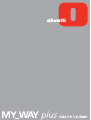 1
1
-
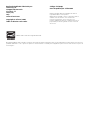 2
2
-
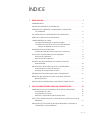 3
3
-
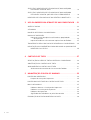 4
4
-
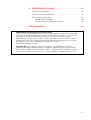 5
5
-
 6
6
-
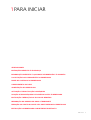 7
7
-
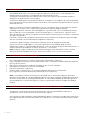 8
8
-
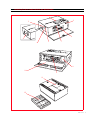 9
9
-
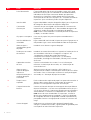 10
10
-
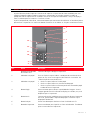 11
11
-
 12
12
-
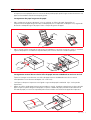 13
13
-
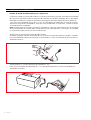 14
14
-
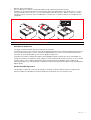 15
15
-
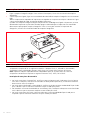 16
16
-
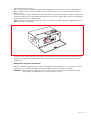 17
17
-
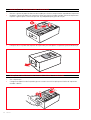 18
18
-
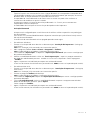 19
19
-
 20
20
-
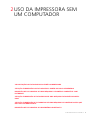 21
21
-
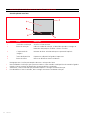 22
22
-
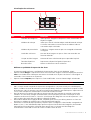 23
23
-
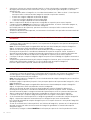 24
24
-
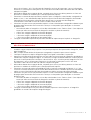 25
25
-
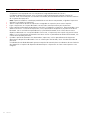 26
26
-
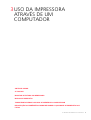 27
27
-
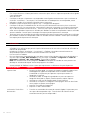 28
28
-
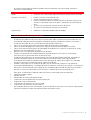 29
29
-
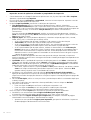 30
30
-
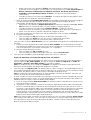 31
31
-
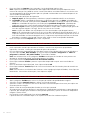 32
32
-
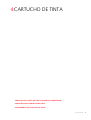 33
33
-
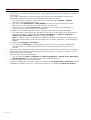 34
34
-
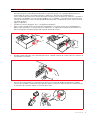 35
35
-
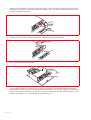 36
36
-
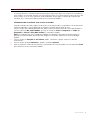 37
37
-
 38
38
-
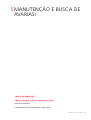 39
39
-
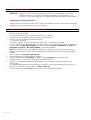 40
40
-
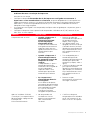 41
41
-
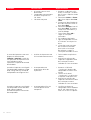 42
42
-
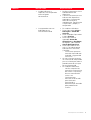 43
43
-
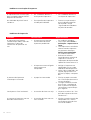 44
44
-
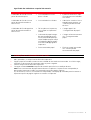 45
45
-
 46
46
-
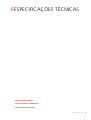 47
47
-
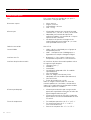 48
48
-
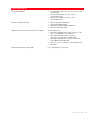 49
49
-
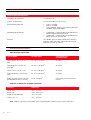 50
50
-
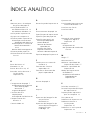 51
51
-
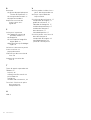 52
52
-
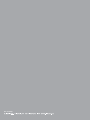 53
53
Olivetti MY_WAY plus Manual do proprietário
- Tipo
- Manual do proprietário
Artigos relacionados
-
Olivetti Simple Way Manual do proprietário
-
Olivetti ANY_WAY photo plus Manual do proprietário
-
Olivetti ANYWAY_bluetooth Manual do proprietário
-
Olivetti ANY_WAY photo Manual do proprietário
-
Olivetti LINEA office Manual do proprietário
-
Olivetti LINEA office Manual do proprietário
-
Olivetti Olipad 110 Manual do proprietário